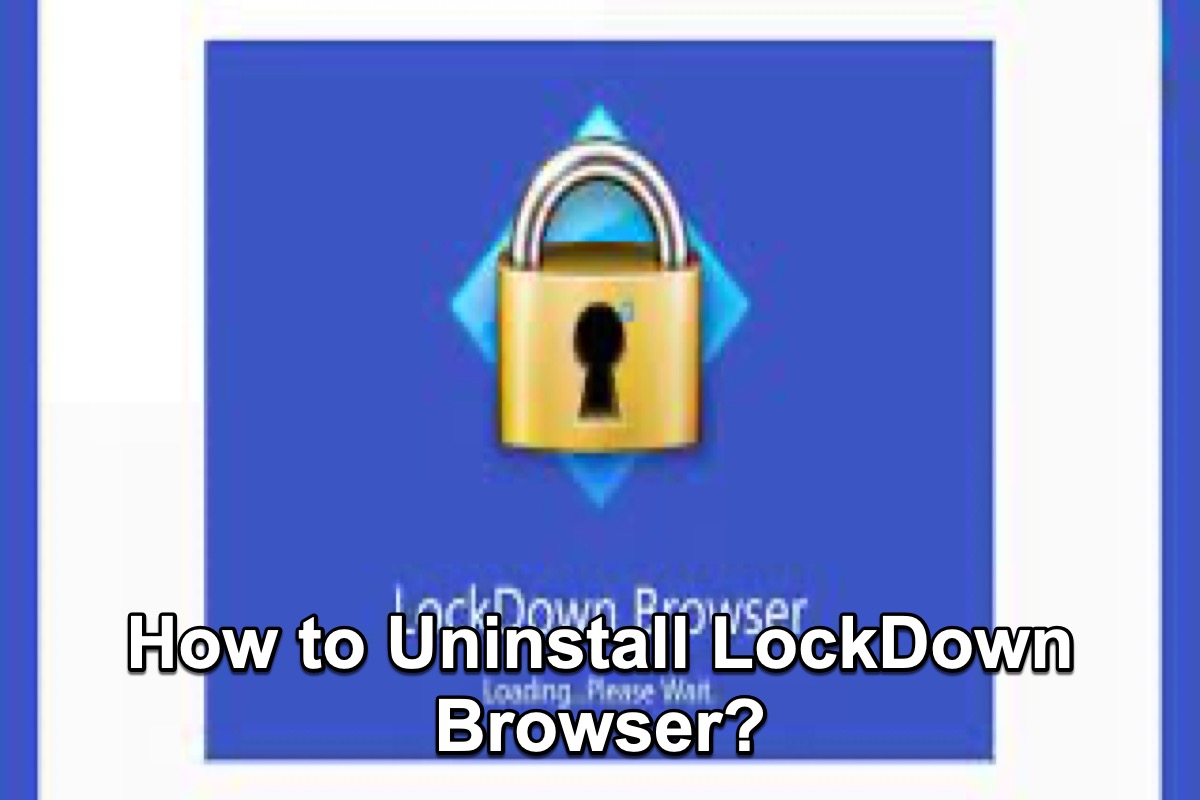Si eres estudiante o trabajas en una universidad o colegio, es posible que hayas oído hablar de un navegador llamado LockDown Browser, que es un navegador personalizado utilizado en más de 2000 instituciones de educación superior.
En algún momento, es posible que ya no necesites LockDown Browser y desees desinstalarlo para liberar memoria en tu computadora, pero ¿cómo realizar una desinstalación limpia para evitar posibles conflictos con otras aplicaciones? ¿Cómo desinstalarlo sin dejar residuos? Eso es lo que hablaremos en esta publicación.
| Métodos | Costo | Nivel de dificultad |
| Usar iBoysoft MagicMenu en Mac | Prueba gratuita | Fácil |
| Desinstalar manualmente en Mac | Gratis | Complicado |
| Desinstalar desde la configuración en Windows | Gratis | Fácil |
| Desinstalar desde el Panel de Control en Windows | Gratis | Fácil |
Ya sea que consideres que desinstalar LockDown Browser es fácil o no, esta publicación te ayudará más. Comparte estos métodos con más personas para ayudar a aquellos que tienen el mismo problema que tú.
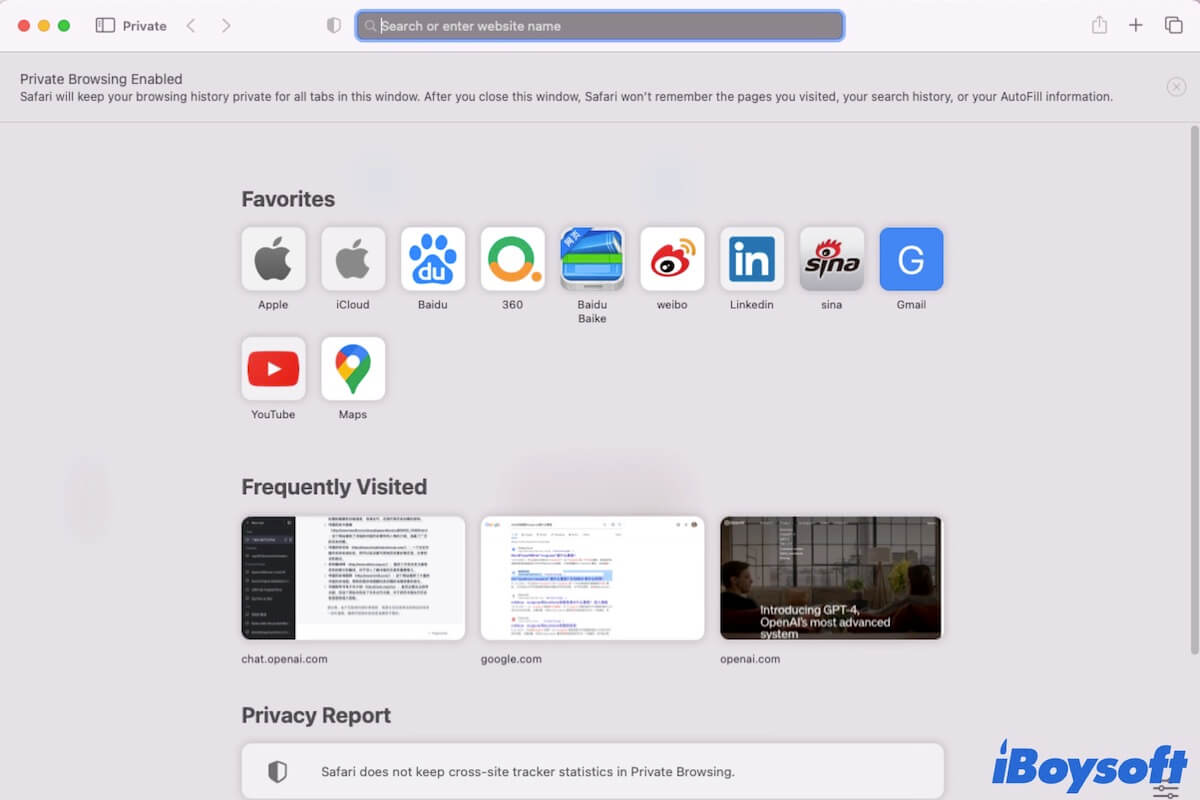
Si quieres navegar en tu Mac de manera secreta, puedes abrir una ventana de navegación privada en el navegador que uses en tu Mac. Los detalles están en esta publicación.
¿Qué es LockDown Browser?
LockDown Browser es un navegador personalizado que bloquea el entorno de prueba dentro de un sistema de gestión del aprendizaje. También es el "estándar de oro" para asegurar exámenes en línea en aulas o entornos supervisados. Está diseñado para permitir a los estudiantes completar exámenes en línea y evitar que accedan a otras partes de Internet o aplicaciones en Mac mientras realizan el examen para evitar el fraude.
En comparación con otros navegadores, tiene algo diferente y lo enumeramos a continuación:
- Las evaluaciones se muestran a pantalla completa y no se pueden minimizar.
- Impide el acceso a otras aplicaciones, incluyendo mensajería, uso compartido de pantalla, máquinas virtuales y escritorios remotos.
- No se puede imprimir ni realizar capturas de pantalla.
- No se puede copiar ni pegar en una evaluación.
- LockDown Browser no se puede acceder con otros navegadores.
Desinstalar LockDown Browser en Mac
Al igual que otras aplicaciones, los archivos dejados por aplicaciones antiguas algunas veces pueden entrar en conflicto con los archivos creados por aplicaciones que instale posteriormente. Por lo tanto, si ya no necesita LockDown Browser, debe desinstalarlo. Aquí hay diferentes formas de desinstalar LockDown Browser en su Mac.
Usar software de terceros
Si solo desinstala LockDown Browser en sí, puede haber algunos restos aún en su Mac que necesita eliminar manualmente. Esto puede llevar mucho tiempo. Por lo tanto, puede utilizar software de terceros para realizar una desinstalación limpia con unos pocos clics. Le recomendamos que use iBoysoft MagicMenu para desinstalarlo rápidamente y por completo.
iBoysoft MagicMenu es una pequeña herramienta para ayudar a personalizar y mejorar el menú contextual del clic derecho en Mac. Permite agregar nuevas funcionalidades y mejorar el panel de control. Con esta poderosa herramienta, puede tener un mayor control sobre el menú contextual del clic derecho en Mac. Puede desinstalar aplicaciones, agregar nuevos archivos, buscar duplicados de archivos, comprimir archivos, etc.
Impulsado por iBoysoft MagicMenu, esta maravillosa aplicación le permite desinstalar por completo cualquier aplicación de terceros no deseada en tres clics. Así es cómo:
- Descargue, active y ejecute iBoysoft MagicMenu.
- Localice su LockDown Browser.
- Haga clic derecho sobre él y seleccione Desinstalar en el menú emergente.

Desinstalar LockDown Browser manualmente
Para desinstalar LockDown Browser manualmente, no solo desinstale LockDown Browser en sí mismo, sino que también elimine todos los archivos relacionados, que pueden estar almacenados en la carpeta Biblioteca de tu usuario, así como en la carpeta Biblioteca de otros usuarios en tu Mac. Si no los eliminas por completo, pueden causar problemas en tu Mac en el futuro. Sigue los siguientes pasos para desinstalar LockDown Browser en tu Mac.
- Ve a Finder > Aplicaciones > LockDown Browser.
- Haz clic derecho sobre él y selecciona Mover a Papelera en la lista emergente.
- Haz clic en Finder y luego haz clic en Ir en la barra de menú.
- Selecciona Ir a la carpeta en la lista desplegable.
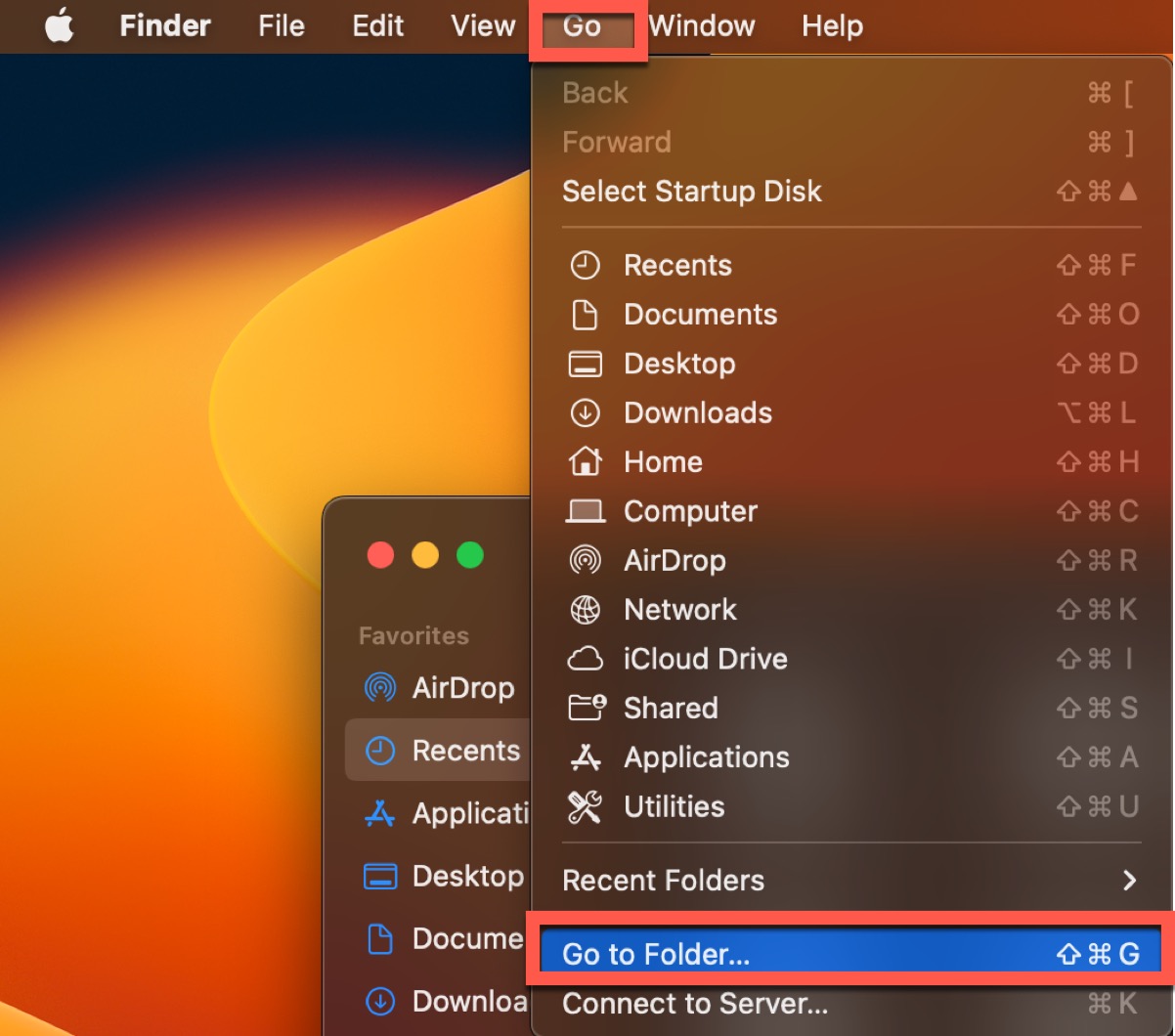
- Escribe la siguiente ruta de las carpetas y elimina todos los archivos con LockDown Browser en su nombre en estas carpetas.
~/Library/Application Support
~/Library/Cookies
~/Library/Preferences
~/Library/LaunchAgents/
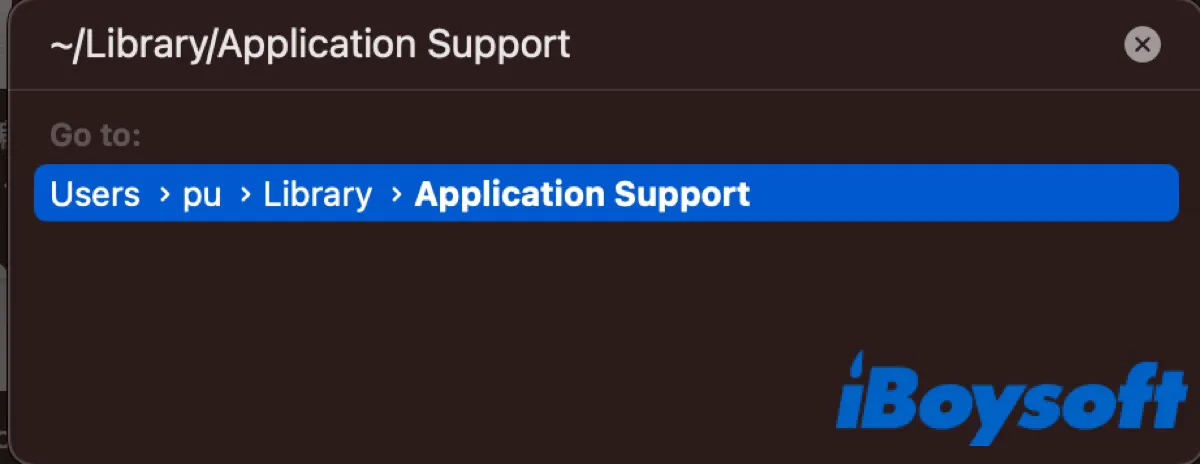
- Ve a Papelera y luego haz clic en Vaciar.
Después de eso, todos los restos han sido eliminados en tu Mac. Puedes usar lo mismo anteriormente mencionado para verificar si hay algún archivo relacionado con LockDown Browser que hayas dejado.
Desinstalar LockDown Browser en Windows
Es bastante diferente desinstalar LockDown Browser en Windows. Aquí, te presentamos dos formas de desinstalarlo, respectivamente, desde Configuración y Panel de control.
Desde Configuración
En Windows 10, debes ir a Configuración > Aplicaciones > Aplicaciones y características. Verás todos los programas instalados en tu PC, incluidas las aplicaciones universales de Windows y las aplicaciones de escritorio estándar. Desplázate hacia abajo en la lista para localizar LockDown Browse y haz clic en él. Luego selecciona Desinstalar.
En Windows 11, debes ir a Configuración > Aplicaciones > Aplicaciones instaladas en su lugar. También se te llevará a la misma pantalla que en Windows 10. Ahora, haz clic en el icono de los tres puntos en la ventana y luego selecciona Desinstalar en la lista emergente.
Desde el Panel de control
Si prefieres usar el Panel de control, esa opción aún está disponible en tanto Windows 10 como Windows 11.
- Haga clic en la casilla de búsqueda en la barra de tareas.
- Escriba Panel de Control y seleccione Panel de Control en los resultados.
- Donde dice Ver por, elija Iconos grandes o Iconos pequeños en el menú desplegable, luego elija Programas y características.
- Seleccione LockDown Browser, luego haga clic con el botón derecho en la entrada y seleccione Desinstalar o haga clic en el botón Desinstalar en la parte superior de la lista.
Tenga en cuenta que esta vista no muestra aplicaciones universales de Windows como Configuración, solo aplicaciones de escritorio estándar.
Resumen
Hasta ahora, le hemos ofrecido cuatro métodos para desinstalar LockDown Browser en Mac y Windows. Para desinstalarlo sin dejar ningún rastro, la forma más fácil es usar iBoysoft MagicMenu en su Mac. Espero que pueda desinstalarlo sin esfuerzo tanto en su Mac como en Windows.
No olvide compartir este tutorial después de leerlo.
Preguntas frecuentes sobre cómo desinstalar LockDown Browser
- Q¿Cómo puedo eliminar por completo LockDown Browser de mi Mac?
-
A
Ciérralo en tu Mac y luego puedes usar iBoysoft MagicMenu para desinstalarlo. Haz clic derecho y selecciona Desinstalar.
- Q¿Cómo puedo eliminar LockDown Browser de Windows 10?
-
A
Puedes desinstalarlo desde Configuración o el Panel de Control.